Como corrigir o aplicativo Alexa ausente na Microsoft Store
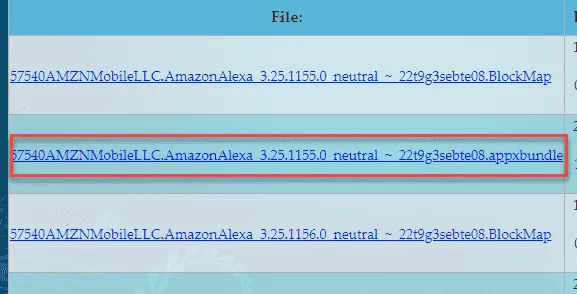
Correção 1 – Limpe o cache da Microsoft Store
Passo 1 – Você pode fazer isso na própria página inicial. Então, basta digitar “ wsreset ” depois de pressionar a tecla Windows uma vez.
Passo 2 – Em seguida, toque no comando de execução “ Wsreset ” quando o vir nos resultados da pesquisa.
Correção 2 – Obtenha o aplicativo Alexa no site
Passo 1 – Acesse o site da Alexa .
Passo 2 – Em seguida, copie o endereço do aplicativo Alexa Store da barra de endereço.
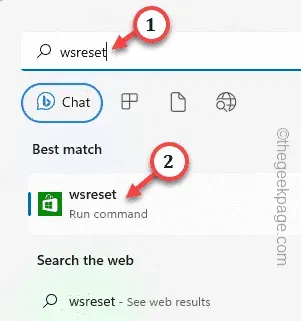
Passo 3 – Vá até a Adguard Store oficial .
Passo 4 – Lá, cole o link copiado na caixa de pesquisa. Defina o menu suspenso como ” Varejo “.
Passo 5 – Toque no ícone de seta para procurar o pacote certo.

Passo 6 – Baixe cuidadosamente o arquivo correto. appxbundle e. eappxbundle (se você puder encontrar) no seu sistema.
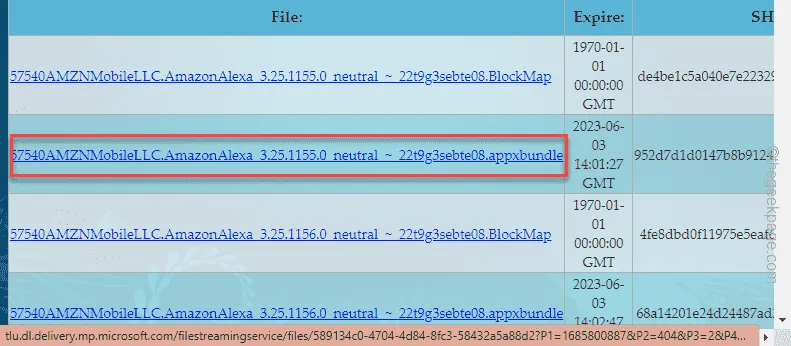
Correção 3 – Instale o Alexa usando o PowerShell
Passo 1 – Digite “ powershell ” na caixa de pesquisa.
Passo 2 – Em seguida, você pode tocar com o botão direito do mouse em “ Windows PowerShell “. Agora, você pode escolher “ Executar como administrador ” no menu de contexto.
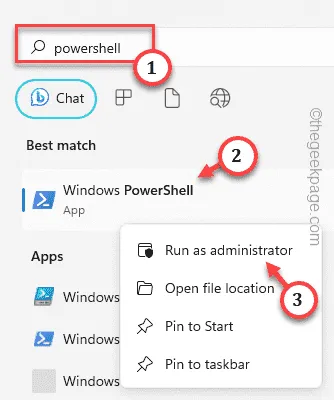
Passo 3 – Em seguida, insira este comando, modifique -o e pressione Enter para instalar diretamente o Alexa no seu computador.
add-appxpackage "C:\Users\username\Downloads540AMZNMobileLLC.AmazonAlexa_3.25.1156.0_neutral___22t9g3sebte08.AppxBundle"
Não se esqueça de substituir o “ nome de usuário ” no código pelo seu nome de usuário.
Por exemplo, se o seu nome de usuário for Sambit , o código deve ser –
add-appxpackage "C:\Users\Sambit\Downloads540AMZNMobileLLC.AmazonAlexa_3.25.1156.0_neutral___22t9g3sebte08.AppxBundle"
Correção 4 – Redefina os dados da MS Store
Passo 1 – Inicialmente, comece a escrever “ Loja ”.
Passo 2 – Basta tocar com o botão direito do mouse na “ Microsoft Store ” e usar as “ Configurações do aplicativo ” para abri-la.
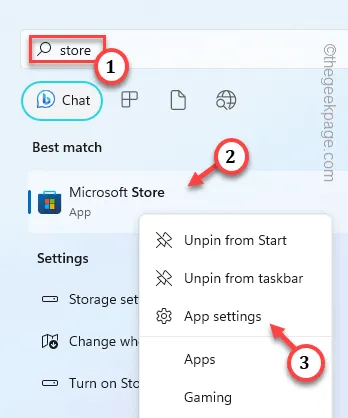
Passo 3 – Entrando na página da Loja, se você simplesmente descer, poderá ver a seção Redefinir.
Passo 4 – Toque em “ Redefinir ” para redefinir o botão Loja. Confirme sua ação com outro toque.
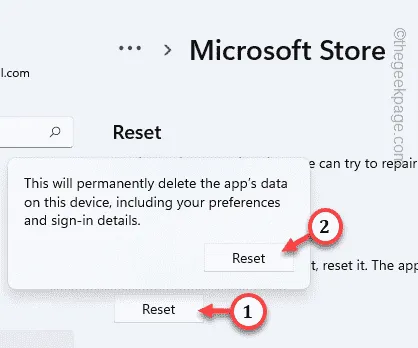
Correção 5 – Verifique as atualizações da loja
Passo 1 – Para fazer isso, você deve iniciar o Microsoft Store .
Passo 2 – Clique no botão “ Biblioteca ” uma vez.
Passo 3 – Role para baixo para encontrar a “ Microsoft Store ” entre todos os aplicativos. Toque em “ Atualizar ” para atualizar a Loja imediatamente.
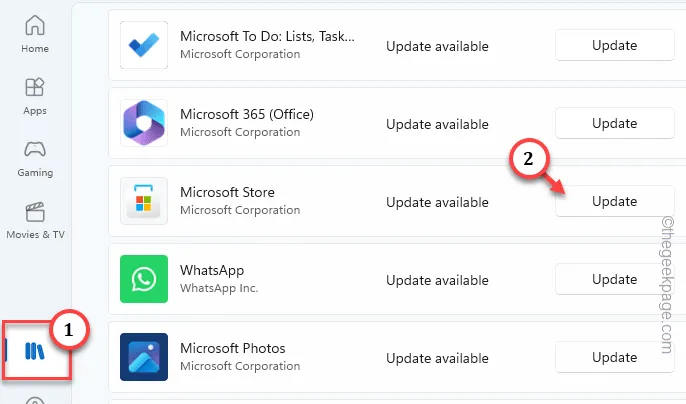



Deixe um comentário